TTEP.CN > 故障 >
Win10系统如何投影第二屏幕 Win10投影第二屏幕的操作办法详解
Win10系统如何投影第二屏幕 Win10投影第二屏幕的操作办法详解 随着时代的进步,硬件的发展也越来越好,现在的电脑,双屏、三屏显示都已经不在话下,重点是你会用吗?比如说Win10系统如何投影第二屏幕?相信很多伙伴都不懂吧?接下来小编就给大家分享Win10系统下投影第二屏幕的操作方法。
操作步骤如下:
一、快捷键:Win+P
二、开始---设置---系统---显示---高级显示设置---文本和其他项目大小调整的高级选项——投影第二屏幕。
1、开始---设置---系统。
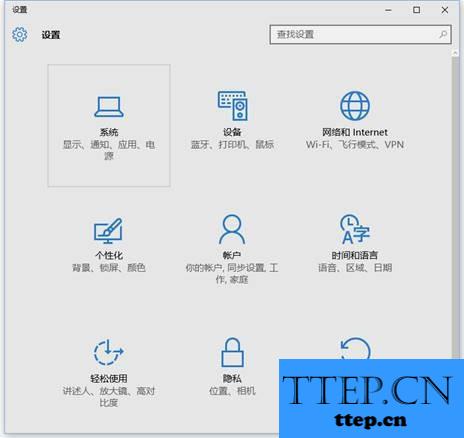
2、显示---高级显示设置。
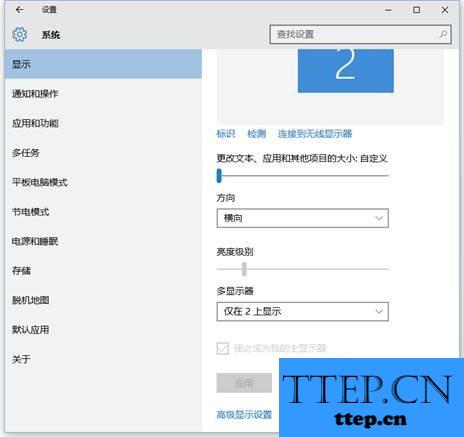
3、文本和其他项目大小调整的高级选项----投影第二屏幕。
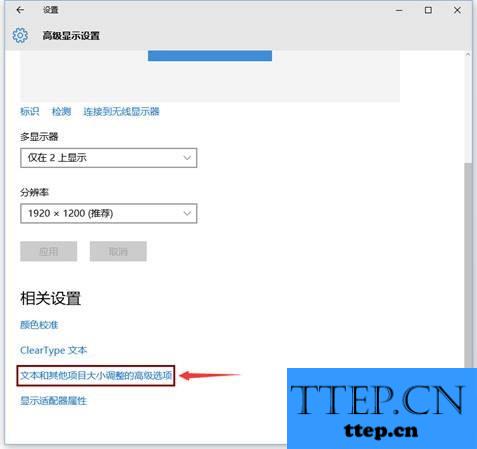
4、点击左侧“投影第二屏幕”,在屏幕右侧出现“投影”的选择。
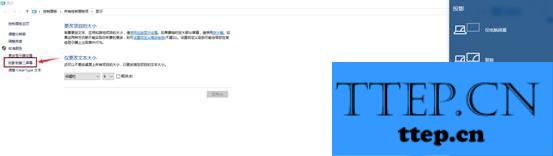
关于Win10系统投影第二屏幕的操作方法就给大家介绍到这边,有需要的伙伴,赶紧试试吧!
操作步骤如下:
一、快捷键:Win+P
二、开始---设置---系统---显示---高级显示设置---文本和其他项目大小调整的高级选项——投影第二屏幕。
1、开始---设置---系统。
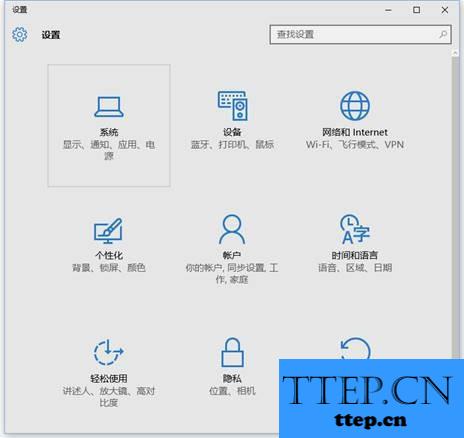
2、显示---高级显示设置。
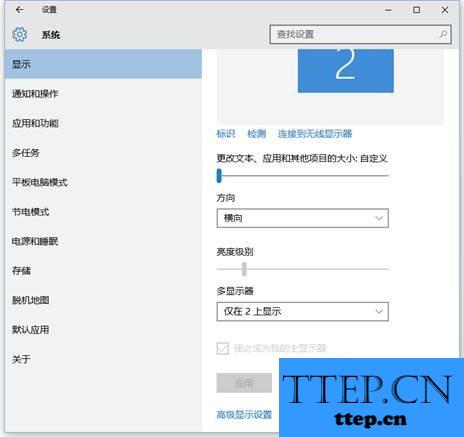
3、文本和其他项目大小调整的高级选项----投影第二屏幕。
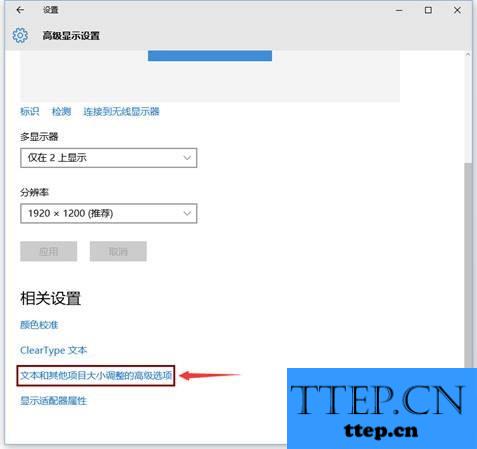
4、点击左侧“投影第二屏幕”,在屏幕右侧出现“投影”的选择。
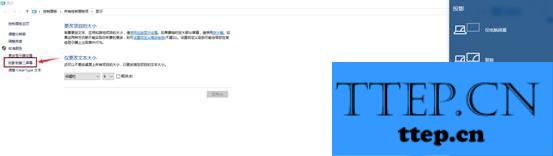
关于Win10系统投影第二屏幕的操作方法就给大家介绍到这边,有需要的伙伴,赶紧试试吧!
- 上一篇:excel中使用dget函数如何使用 在excel中使用dget函数的方法
- 下一篇:没有了
- 最近发表
- 赞助商链接
